I migliori strumenti per il formato FAT32 per Windows 11/10
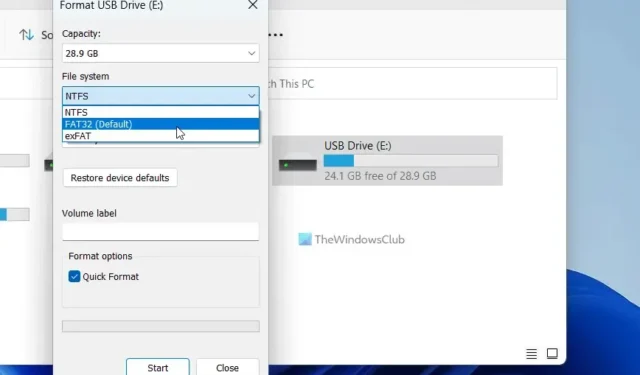
Sebbene sia facile formattare una partizione FAT32 in Windows 11/10, a volte potrebbe essere difficile per alcune persone. Ecco perché puoi utilizzare uno di questi strumenti di formattazione FAT32 gratuiti per Windows 11/10.
Che cos’è lo strumento di formattazione FAT32?
Uno strumento di formattazione FAT32 ti aiuta a formattare il disco rigido utilizzando il sistema FAT32. FAT32 è lo standard di fatto del file system. Tuttavia, c’è una limitazione di questo standard. I singoli file su un’unità FAT32 non possono superare il limite di dimensione di 4 GB. Inoltre, la partizione FAT32 deve essere inferiore a 8 TB. Questo è il motivo per cui FAT32 è considerato adatto per unità flash USB o supporti esterni ma non per un’unità interna.
I migliori strumenti per il formato FAT32 per Windows 11/10
Puoi formattare il tuo HDD, SSD, scheda di memoria, ecc., utilizzando questi strumenti di gestione del file system gratuiti o strumenti di formattazione FAT32.
- Esplora file di Windows
- EaseUS Partition Master gratuito
- AOMEI Partition Assistant Edizione Standard
- Utilizzando DIWePART
- MiniTool Partition Wizard Home Edition
Per saperne di più su queste app, continua a leggere.
1] Esplora file di Windows
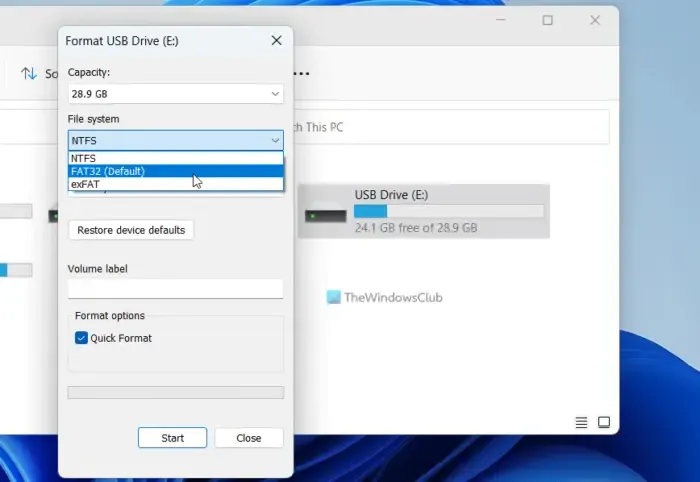
Esplora file di Windows è l’opzione predefinita che puoi utilizzare per formattare un’unità in formato FAT32. Indipendentemente dal fatto che utilizzi Windows 11, Windows 10 o qualsiasi altra versione di Windows, puoi sicuramente utilizzare questo strumento per portare a termine il lavoro. D’altra parte, funziona bene con HDD, SSD, unità flash USB, dischi rigidi esterni, ecc. Per usarlo per formattare in formato FAT32, segui questi passaggi:
- Apri Questo PC e fai clic con il pulsante destro del mouse sull’unità che desideri formattare.
- Seleziona l’ opzione Formato .
- Espandi il menu a discesa File system .
- Scegli l’ opzione FAT32 .
- Fare clic sul pulsante Avvia .
Lascia che finisca senza interruzioni. Al termine, l’unità verrà formattata nel formato FAT32.
2] EaseUS Partition Master gratuito
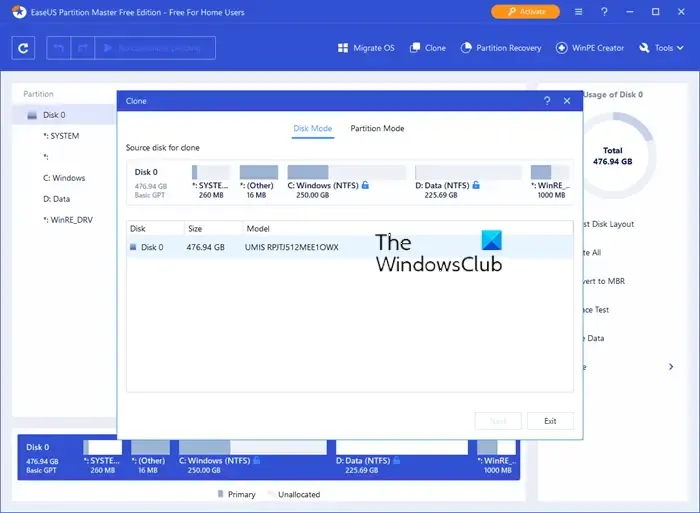
Se non desideri utilizzare l’applicazione integrata, puoi optare per EaseUS Partition Master Free. Questa è una delle app migliori e gratuite che puoi utilizzare per formattare il tuo disco rigido o chiavetta USB in formato FAT32. Sia che tu voglia formattare l’unità in FAT32, exFAT, NTFS o qualsiasi altra cosa, tutte le opzioni sono disponibili in questa app di gestione del file system.
3] AOMEI Partition Assistant Edizione Standard
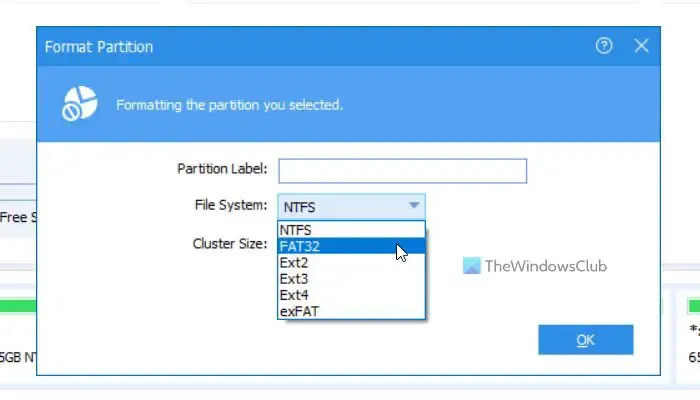
AOMEI Partition Assistant Standard Edition è un altro freeware come la seconda app menzionata in questo elenco. Detto questo, puoi scaricarlo e usarlo gratuitamente sul tuo computer. È compatibile con Windows 11 e Windows 10. D’altra parte, puoi utilizzare un’unità flash USB, una scheda di memoria, un disco rigido esterno, un HDD/SSD Internet, ecc., senza alcun problema.
4] Utilizzando DIWePART

DIWePART è uno strumento da riga di comando che consente di formattare il disco rigido e l’unità USB in quasi tutti i formati. Sebbene questo metodo richieda molto più tempo rispetto agli altri due metodi, puoi portare a termine il tuo lavoro senza problemi. Una cosa importante da ricordare è che è necessario utilizzare il format fs=fat32 quickcomando durante l’utilizzo di questa utility. Per tua informazione, puoi usarlo utilizzando Terminal e la versione standalone del prompt dei comandi.
5] MiniTool Partition Wizard Home Edition
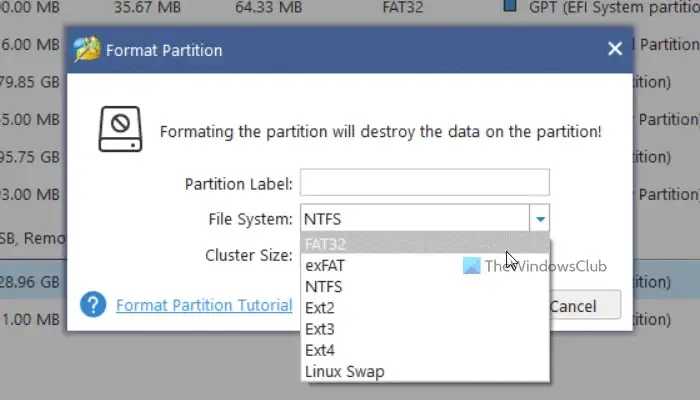
MiniTool Partition Wizard Home Edition è un’altra applicazione gratuita che ti consente di formattare il tuo disco in formato FAT32. Come i due strumenti menzionati in questo elenco, è compatibile anche con Windows 11, Windows 10 e alcune altre edizioni di Windows. In questa app sono disponibili diverse opzioni del file system, ad esempio puoi trovare FAT32, exFAT, NTFS, ecc. L’interfaccia utente di questa app è piuttosto ordinata e pulita, quindi puoi iniziare a usarla in pochi istanti.
Come convertire exFAT in FAT32 in Windows 11?
È possibile utilizzare Esplora file di Windows per convertire exFAT in FAT32 in Windows 11/10. È possibile formattare la scheda SD o l’unità flash USB in FAT32 se contiene un formato exFAT. Tuttavia, se non ti piace utilizzare Esplora file, puoi utilizzare altri strumenti menzionati in questo elenco.



Lascia un commento